7 paramètres de confidentialité essentiels pour Chrome sur Android

Chrome sur Android n'est pas vraiment un bastion de la vie privée. De nombreuses fonctionnalités de confidentialité sont désactivées par défaut.
Donc, si vous utilisez Chrome sur Android, quels paramètres pouvez-vous modifier pour vous protéger? Continuez à lire pour savoir.
1. Activer ne pas suivre
Les sites Web placent des cookies sur votre appareil. Les cookies permettent aux sites de suivre votre activité sur le Web, même lorsque vous n'êtes pas sur leur domaine..
Si vous activez la fonctionnalité Ne pas suivre, Chrome enverra automatiquement une demande Ne pas suivre avec votre trafic de navigation..
En théorie, cela empêche les sites Web d'utiliser des cookies de suivi. Cependant, le site Web est conforme à la demande. Techniquement, les sites ne sont aucunement obligés de répondre à la demande..
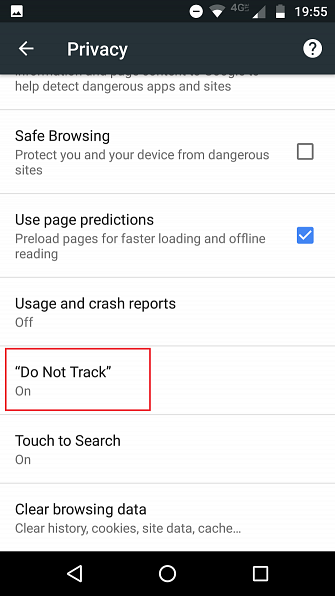
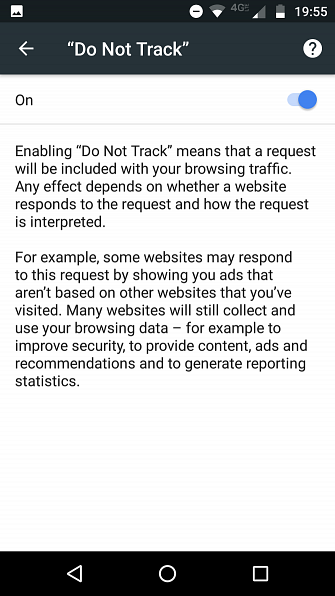
Cette approche diffère de la fonctionnalité Firefox, qui ne permettra en aucun cas aux sites de vous suivre, même si le site en question n’adhère pas à la norme Do Not Track..
Sur le plan positif, presque tous les sites grand public accepteront la demande. La fonctionnalité les empêchera de collecter vos données..
Pour activer Ne pas suivre sur Google Chrome sous Android, procédez comme suit:
- Ouvrez Chrome sur votre appareil..
- Appuyez sur Plus (les trois points verticaux dans le coin supérieur droit).
- Sélectionner Réglages du menu.
- Aller à Avancé> Confidentialité.
- Appuyez sur Ne pas suivre.
- Déplacez la bascule dans le Sur position.
2. Activer la navigation sécurisée
À mesure que les attaques de phishing deviennent plus sophistiquées, il devient de plus en plus difficile de les détecter. De même, les sites qui tentent d'installer des logiciels malveillants sur votre appareil ou de lancer d'autres attaques d'ingénierie sociale deviennent de plus en plus courants..
Pour essayer d'aider, Google a développé sa technologie de navigation sécurisée. Cela affichera un avertissement sur votre écran si vous essayez de naviguer vers une page qu'il juge non sécurisée..
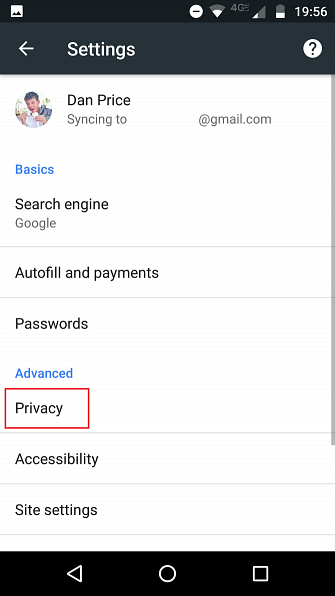
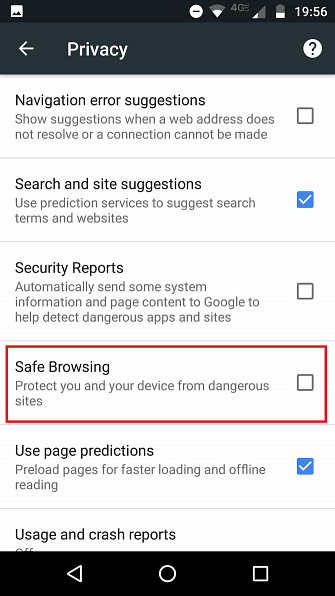
Outre les logiciels malveillants et les attaques de phishing, il vous avertira également des sites qui vous invitent à installer des logiciels indésirables. Google définit les logiciels indésirables comme “des programmes déguisés en téléchargements utiles qui apportent des modifications inattendues à votre ordinateur, telles que le basculement de votre page d'accueil ou d'autres paramètres du navigateur vers ceux que vous ne souhaitez pas.”
Pour activer la navigation sécurisée, procédez comme suit:
- Ouvrez Chrome sur votre appareil Android..
- Cliquer sur Plus.
- Aller à Paramètres> Avancé> Confidentialité.
- Cochez la case en regard de Navigation sûre.
Si vous souhaitez en savoir plus sur la navigation sécurisée Google, consultez son rapport de transparence..
3. Désactiver le remplissage automatique
Le remplissage automatique est un cauchemar de sécurité. Étant donné qu'il pré-remplit les adresses et les détails de carte de crédit sur les applications et les sites Web, une personne ayant accès à votre téléphone pourrait non seulement voler votre identité, mais aussi accumuler une quantité importante de dépenses avant de réaliser que quelque chose ne va pas..
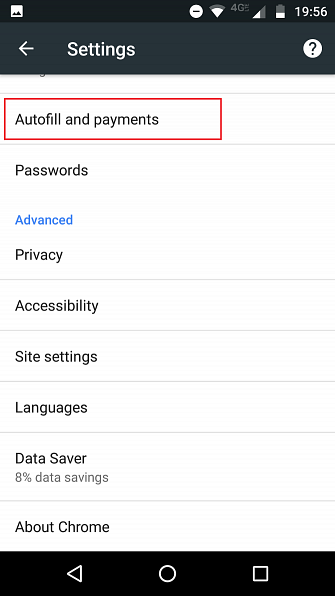
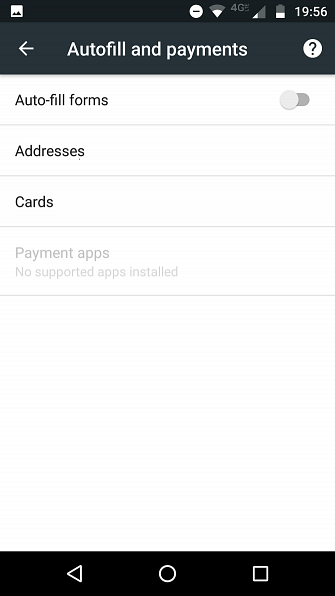
Vous pouvez désactiver les deux fonctionnalités en ouvrant Chrome et en accédant à Plus> Paramètres> Bases> Remplissage automatique et paiements et désactiver les différentes bascules.
Il est également important de supprimer toutes les anciennes cartes et adresses qui sont toujours connectées à votre compte de remplissage automatique. Vous pouvez le faire dans Chrome. aller à Plus> Paramètres> Confidentialité> Effacer les données de navigation> Avancé> Remplir les données de formulaire.
4. Vérifiez les autorisations de votre site
Avez-vous déjà réfléchi à toutes les choses auxquelles les sites veulent accéder lorsque vous les visitez??
La liste des autorisations de site met en lumière le problème. Il y a 15 entrées différentes. Ils vont de l’évident, comme votre caméra et votre microphone, à des objets cachés que la plupart des utilisateurs ne prendraient jamais en considération, tels que JavaScript et votre Presse-papiers..
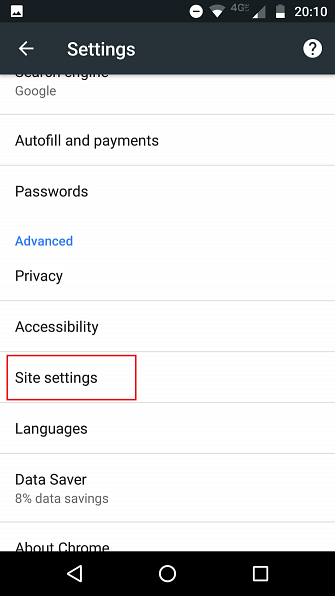
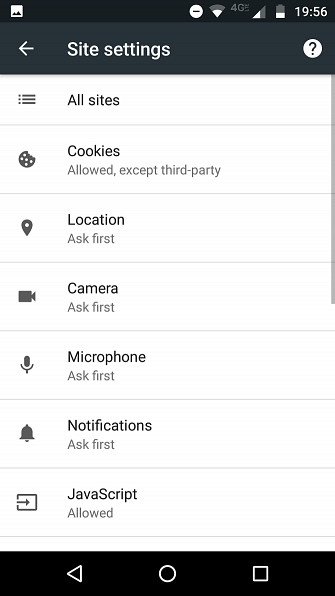
Certains de ces paramètres sont autorisés par défaut. Cependant, si vous voulez être plus sûr, vous devez les configurer tous. Demander d'abord. Bien que cela puisse être tentant, vous ne devriez pas simplement tout désactiver aveuglément. Cela peut poser des problèmes d’utilisabilité.
Les paramètres d'autorisations sont répartis sur deux zones. Vous pouvez en ajuster certains dans Chrome en allant sur Plus> Paramètres> Avancé> Paramètres du site. Pour le reste, ouvrez l'application principale Paramètres du téléphone et accédez à Appareil> Applications> Chrome> Autorisations.
5. Gérez vos options de synchronisation
Chrome ne représente qu'une partie de l'écosystème beaucoup plus vaste de Google. En tant que tel, il souhaite partager des données avec toutes vos autres applications Google et toutes les autres instances de Chrome que vous utilisez..
Cela présente des avantages importants du point de vue de la productivité. Cependant, du point de vue de la confidentialité et de la sécurité, c'est un désastre. En synchronisant vos données, vous créez plusieurs points faibles dans votre arsenal..
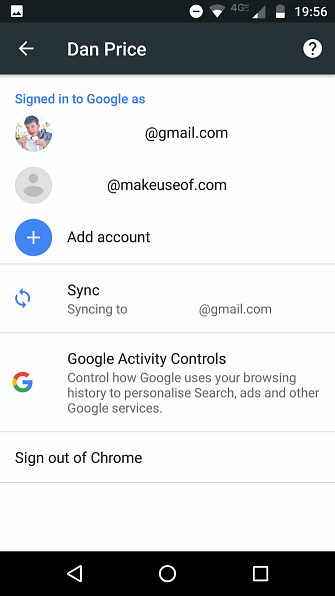
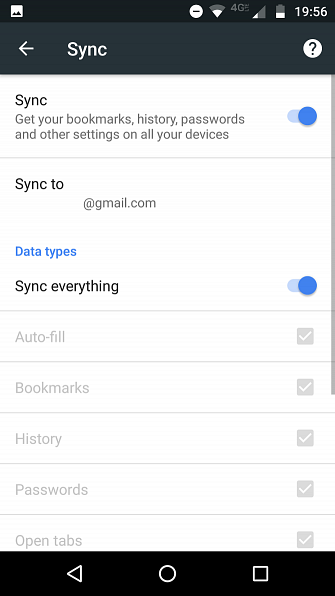
Que se passe-t-il si vous laissez votre ordinateur portable dans le bus? Ou quelqu'un vole votre tablette de votre sac sans que vous vous en rendiez compte? Non seulement toutes vos données personnelles seront disponibles pour la personne en possession de vos biens, mais elles auront également accès à un flux en temps réel de votre activité en ligne..
Nous ne préconisons pas nécessairement de désactiver toutes les synchronisations, mais vous devez parvenir à un bon compromis entre sécurité et productivité..
Par exemple, avez-vous vraiment besoin de synchroniser vos cartes et vos adresses? Qu'en est-il de vos mots de passe? Il est préférable d'installer un gestionnaire de mots de passe comme LastPass sur chacun de vos appareils..
Vous pouvez gérer les données synchronisées par Chrome en allant sur Plus> Paramètres, en tapant sur votre nom, et en sélectionnant Sync.
6. Désactiver les rapports d'utilisation
Google ne collecte-t-il pas déjà suffisamment de données sur votre utilisation du Web? Eh bien, apparemment pas. Par défaut, l'application Chrome est configurée pour envoyer automatiquement les rapports d'utilisation et d'incidents à Google..
Les rapports de collision que nous pouvons (en quelque sorte) comprendre. Google doit savoir ce qui ne va pas avec Chrome pour pouvoir l'améliorer dans les prochaines versions..
Mais les rapports d'utilisation? C'est un terme large.
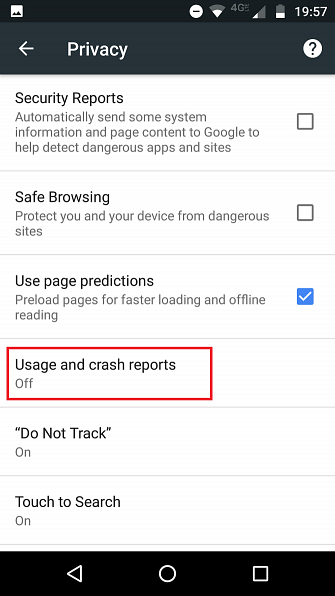
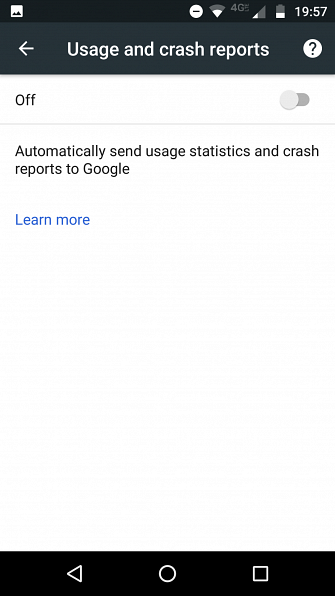
Nous savons que les rapports d'utilisation contiennent des informations telles que les préférences, les clics sur les boutons et l'utilisation de la mémoire. Mais saviez-vous que les rapports d'utilisation indiquent également comment Google calcule la vitesse du site dans ses classements de recherche? Il agrège vos données avec d'autres utilisateurs ayant visité le même site.
Nous frémissons de penser à quoi d'autre est envoyé. Sans surprise, Google n'est pas très franc avec les informations.
La meilleure solution consiste à l'éteindre. Vous pouvez le faire en allant à Plus> Paramètres> Avancé> Confidentialité> Rapports d'utilisation et de plantage, puis en effleurant la bascule dans la De position.
7. Désactiver les services de prévision
Dans le but d’accélérer le processus de recherche, Chrome envoie les données de votre barre d’adresses à votre fournisseur de recherche par défaut lors de la frappe. Le moteur de recherche fera ensuite les recommandations et les prévisions que vous voyez à l'écran..
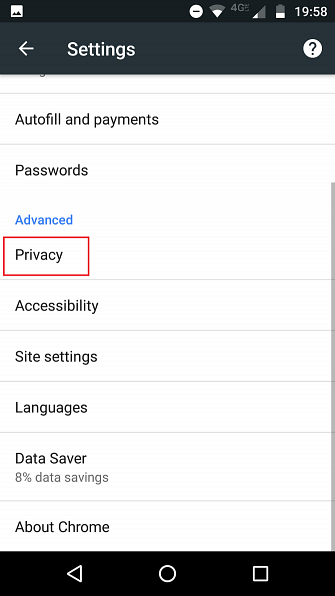
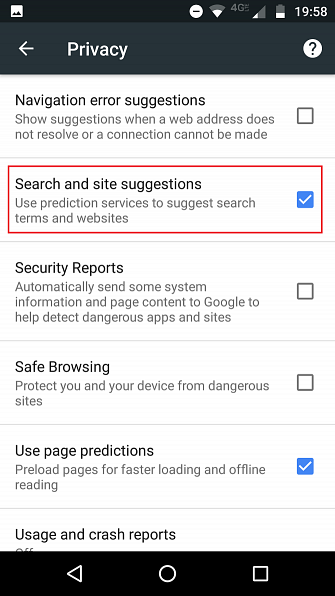
C'est un malentendu courant. Presque tout le monde suppose que Google fournit ces suggestions. Bien entendu, si Google est votre moteur de recherche, c'est bien le cas. Mais beaucoup de gens ont changé de fournisseur sans se rendre compte de l'impact sur leur vie privée.
Si vous avez été avisé et avez changé votre service de recherche en un service respectueux de la vie privée DuckDuckGo contre Google: le meilleur moteur de recherche pour vous DuckDuckGo contre Google: le meilleur moteur de recherche pour vous DuckDuckGo pourrait être le moteur de recherche axé sur la vie privée que vous ' J'ai cherché. Mais ses caractéristiques tiennent-elles? Nous regardons DuckDuckGo vs Google pour le savoir. En savoir plus (comme DuckDuckGo), l'envoi de données peut ne pas être très inquiétant.
Cependant, si vous utilisez un moteur de recherche de niche spécialisé dans la recherche d'emploi, 10 moteurs de recherche d'emploi que vous devriez essayer en premier 10 moteurs de recherche d'emploi que vous devriez essayer en premier Ces moteurs de recherche d'emploi peuvent vous aider à trouver et à postuler pour le type exact de poste recherché. . Si vous recherchez un emploi maintenant, ces sites sont pour vous. Pour en savoir plus ou pour localiser des données sur les réseaux sociaux 6 Les moteurs de recherche les plus puissants pour les réseaux sociaux 6 Les moteurs de recherche les plus puissants pour les réseaux sociaux Un moteur de recherche social indépendant du réseau peut effectuer une recherche dans tous les réseaux les plus courants, ainsi que dans la plupart des niches plus petites. Lire la suite, cela pourrait être plus d'un problème. Il est peu probable que les petits moteurs de recherche traitent vos données avec le même degré de diligence que certains des plus gros joueurs..
Vous pouvez désactiver les services de prédiction de recherche en vous rendant sur Plus> Paramètres> Avancé> Confidentialité> Recherche et suggestions de sites.
Plus de conseils pour renforcer la confidentialité sur Android
Les sept conseils dont nous avons parlé ne concernent que l'application Chrome sur Android..
Si vous souhaitez en savoir plus sur l'amélioration de votre sécurité et de votre confidentialité sur le reste de votre appareil Android, nous sommes là pour vous. Consultez nos articles sur les applications Android respectueuses de la vie privée. 9 applications Android respectueuses de la vie privée que vous devriez utiliser. 9 applications Android respectueuses de la vie privée. Vous devriez utiliser Deck de votre téléphone avec ces applications respectueuses de la vie privée. En savoir plus et les meilleurs VPN pour Android Les 5 meilleurs VPN pour Android Les 5 meilleurs VPN pour Android Besoin d'un VPN pour votre appareil Android? Voici les meilleurs VPN Android et comment commencer à les utiliser. Lire la suite .
Explorer plus sur: Android, Google Chrome, Online Privacy.


